Tento návod popisuje nastavení operačního systému Windows 7 a Vista pro připojení do bezdrátové sítě eduroam. Předpokládá se, že uživatel má již nainstalovány (většinou od výrobce) ovladače bezdrátové síťové karty. Doporučuje se vždy používat aktuální verze ovladačů.
Tento návod předpokládá, že WiFi připojení je konfigurováno systémem Windows. Proto je nezbytné vypnout, nebo lépe odinstalovat případné aplikace pro konfiguraci WiFi připojení od výrobce zařízení.
Také se předpokládá, že má uživatel funkční účet pro eduroam. Pokud tomu tak není, informace jsou k dispozici na stránce přístupové údaje.
Automatická konfigurace
Windows 7 a Vista umožňují použít konfiguraci WiFi připojení pomocí programu eduroamcuni3.exe.
Program nastaví WiFi připojení k síti eduroam. Potom bude v oznamovací oblasti zobrazena výzva k přihlášení do sítě. Klikněte na žlutý rámeček a zadejte svoje uživatelské jméno (včetně realmu) a heslo pro eduroam. Příklad:
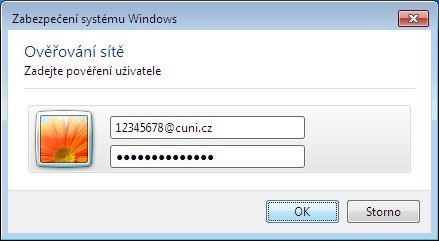
Předpokládá se, že uživatel má funkční účet pro eduroam. Pokud tomu tak není, informace jsou k dispozici na stránce přístupové údaje.
Pokud by program nefungoval, nastavte připojení ručně podle následujícího návodu.
Manuální konfigurace bezdrátového připojení
Nad ikonou bezdrátového připojení v hlavním panelu (druhá ikona zprava) stiskněte pravé tlačítko myši a vyberte volbu Otevřít Centrum síťových připojení a sdílení.
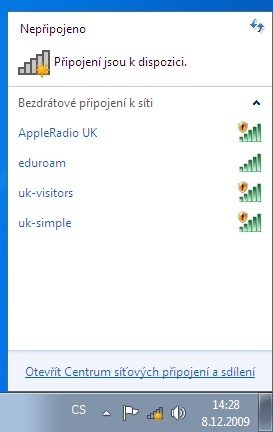
Klikněte na Spravovat bezdrátové sítě v levém panelu.
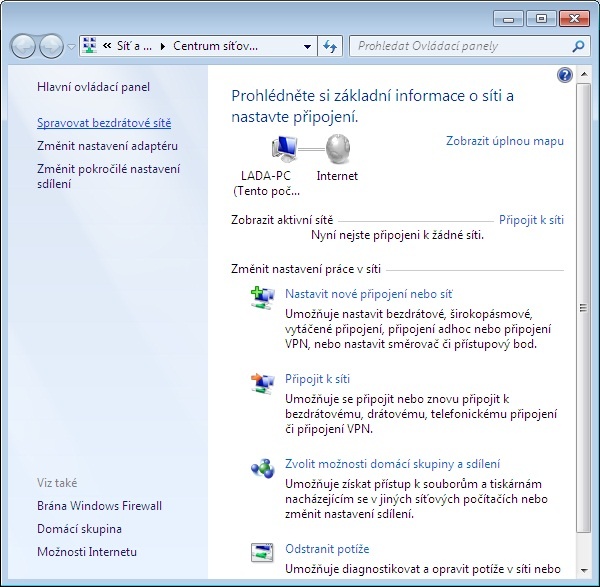
Vyberte Přidat.
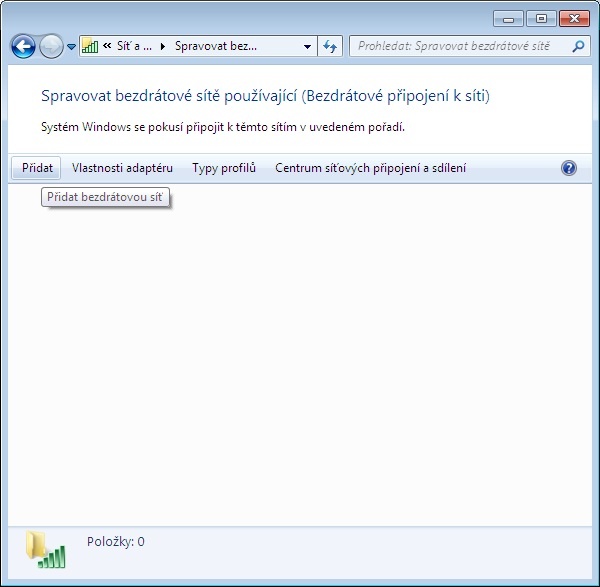
Vyberte Ručně vytvořit síťový profil.
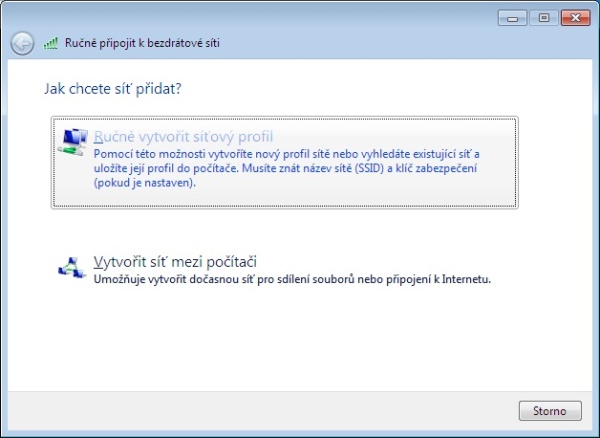
Zadejte název sítě a vyberte zabezpečení WPA2/AES.
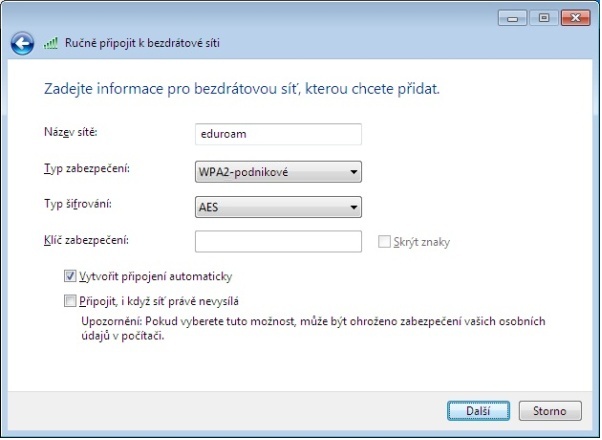
Vyberte Změnit nastavení připojení.
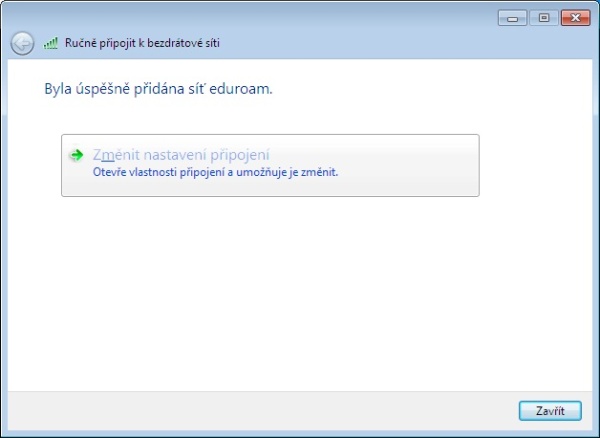
Zvolte kartu Zabezpečení.
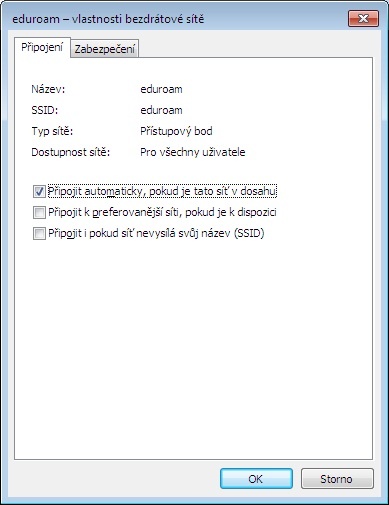
Stiskněte tlačítko Nastavení.
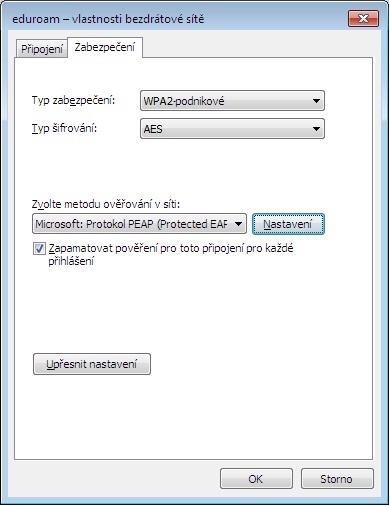
Zapněte ověřování certifikátu serveru, zadejte jména RADIUS serverů oddělená středníkem a vyberte certifikační autority dle obrázku.
RADIUS servery jsou pro uživatele z realmů (domén) cuni.cz, uvtuk.cuni.cz, jinonice.cuni.cz, student.cuni.cz a staff.cuni.cz následující:
-
radius1.eduroam.cuni.cz
-
radius2.eduroam.cuni.cz
Stiskněte tlačítko Konfigurovat.
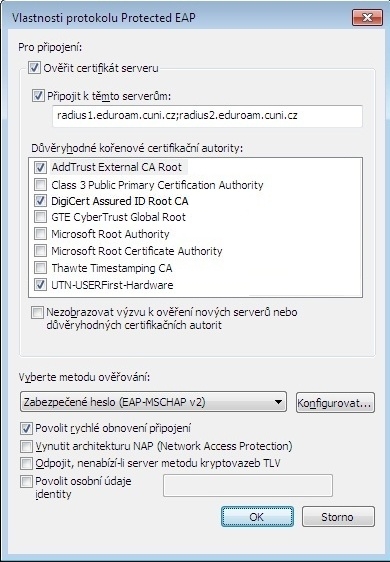
Zrušte volbu pro automatické použití přihlašovacího jména a hesla z OS. Stiskněte tlačítko OK a postupně potvrďte i zbývající dialogová okna (2x OK).

Stiskněte tlačítko Upřesnit nastavení.
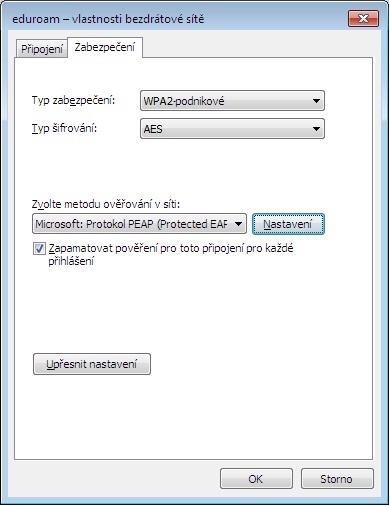
Nastavte parametry 802.1x podle obrázku.
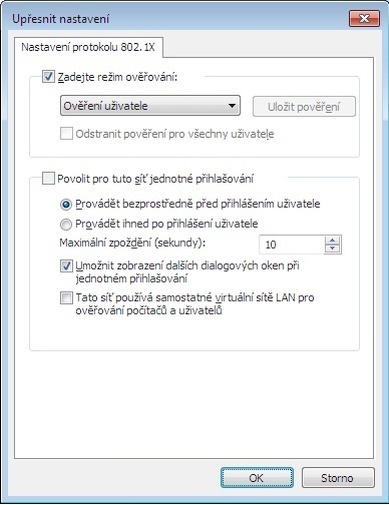
Nad ikonou bezdrátového připojení v hlavním panelu (druhá ikona zprava) stiskněte pravé tlačítko myši, vyberte síť eduroam (právým tlačítkem myši) a klikněte na Připojit.
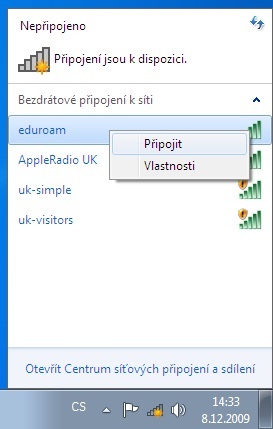
Zadejte svoje uživatelské jméno včetně realmu (domény) a heslo pro eduroam. Neopisujte příklad!!!
Předpokládá se, že uživatel má funkční účet pro eduroam. Pokud tomu tak není, informace jsou k dispozici na stránce přístupové údaje.
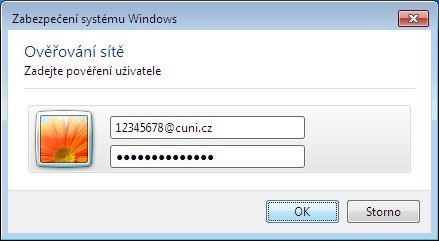
Pokud jste zadali správné jméno a heslo, zobrazí se v oznamovací oblasti informace o úspěšném připojení k síti eduroam.
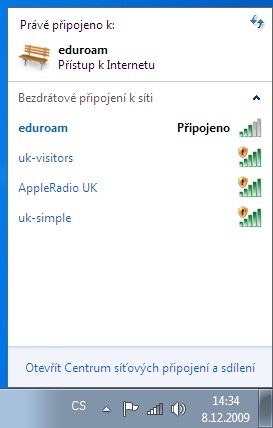
Pak už nic nebrání využívání připojení. Pozor ale na podporované služby. Pokud Vám něco nefunguje, podívejte se nejdříve na stránku podporované služby, jestli je takový provoz v síti povolený.
Uživatelské jméno a heslo se po úspěšném přihlášení uloží do systému a při dalším připojení již není nutné jméno a heslo znovu zadávat.
Návrat na hlavní stránku
Název a logo eduroam jsou registrovanou ochrannou známkou společnosti TERENA.